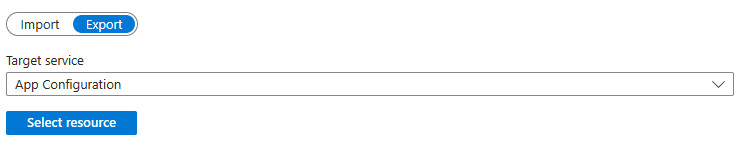你当前正在访问 Microsoft Azure Global Edition 技术文档网站。 如果需要访问由世纪互联运营的 Microsoft Azure 中国技术文档网站,请访问 https://docs.azure.cn。
将应用程序配置存储区移动到其他区域
应用程序配置存储区是特定于区域的,不能自动跨区域移动。 必须在目标区域中创建新的应用程序配置存储区,然后将内容从源存储移到新目标存储。 由于各种原因,你可能需要将配置移动到其他区域。 例如,为了利用具有可用性区域支持的新的 Azure 区域,为了部署仅在特定区域中可用的功能或服务,或为了满足内部策略和监管要求。
以下步骤将引导你完成创建新的目标存储区并将当前存储导出到新区域的过程。
设计注意事项
在开始之前,请注意理解以下概念:
- 配置存储区名称是全局唯一的。
- 需要在新的配置存储区中重新配置访问策略和网络配置设置。
创建目标配置存储区
- 按照应用程序配置快速入门创建应用程序配置存储区。 对于“位置”,选择要将配置存储区移动到的目标地区,对于“定价层”,选择“标准”。
- 部署资源后,请重新创建源存储区的访问策略和网络配置设置。 这些不会随配置一起传输。 这可能包括使用托管标识、虚拟网络和公用网络访问。
传输配置键-值
请按照以下步骤使用 Azure 门户将配置导出到目标存储:
- 在 Azure 门户中导航到源配置存储区,并选择“操作”下的“导入/导出”。
- 选择“导出”,然后选择“目标服务”下拉列表中的“应用程序配置” 。
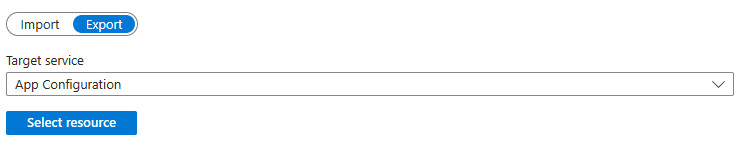
- 单击“选择资源”,并输入“订阅”和“资源组” 。 “资源”是先前创建的目标配置存储区的名称。
- 选择“应用”以验证目标配置存储区。
- 将“从标签”、“时间”和“标签”字段保留为默认值,然后选择“应用”。 有关标签的详细信息,请转到“键和值”。
- 若要验证是否已成功将配置从源传输到目标存储区,请在门户中导航到目标配置存储区。 选择“操作”下的“配置资源管理器”,然后验证这是否包含和原始存储区中相同的键值对。
请按照以下步骤使用 Azure 将配置导出到目标存储:
在 Azure CLI 中,输入以下命令,将源配置存储区中的所有值导出到目标配置存储区。
az appconfig kv export -n SourceConfigurationStore -d appconfig --dest-name TargetConfigurationStore --key * --label * --preserve-labels
若要验证是否已成功将配置从源传输到目标存储区,请列出目标存储区中的所有键-值。
az appconfig kv list -n TargetAppConfiguration --all
删除源配置存储区
如果配置已传输到目标存储区,则可以选择删除源配置存储区。
请按照以下步骤在门户中删除源配置存储区:
- 登录到 Azure 门户,然后选择“资源组”。
- 在“按名称筛选”框中,输入资源组的名称。
- 在结果列表中,选择资源组名称以查看概述。
- 选择源配置存储区,然后在“概述”边栏选项卡上,选择“删除” 。
- 系统会提示你确认是否要删除配置存储区,请选择“是”。
几分钟后,源配置存储区将被删除。
请按照以下步骤在 Azure CLI 中删除源配置存储区:
在 Azure CLI 中运行以下命令:
az appconfig delete -g ResourceGroupName -n SourceConfiguration
请注意“资源组”与源配置存储区相关联。
删除源配置存储区可能需要一段时间。 可以通过列出资源组中的所有当前配置存储区来验证操作是否成功。
az appconfig list -g MyResourceGroup
几分钟后,源配置存储区将被删除。
后续步骤